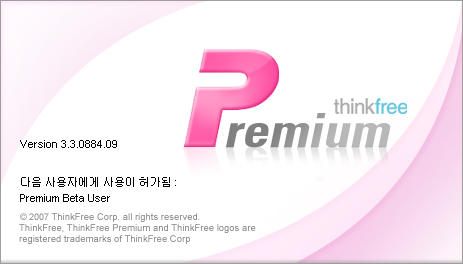프리미엄 서비스 제대로 사용하기
1. 온라인 접속하기
온라인 문서 저장소와 파일을 동기화 하기 위해 로그인 합니다.
- 로그인 하면 로그아웃 상태에서 편집한 모든 파일의 변경 사항이 온라인 파일
저장소와 동기화 됩니다.
2. 동기화 하기
ThinkFree Online에 저장된 문서와 테스크탑 폴더의 문서를 동기화 합니다.
- 로그인 상태에서 한번 클릭 하면 동기화가 시작 됩니다.
- 여러분의 집, 학교, 회사, 노트북의 모든 문서를 온라인에 동기화 할 수 있습니다.
- 최대 1GB까지 동기화 할 수 있습니다.
3. 문서 생성하기
Write, Calc, Show를 실행 시킵니다.
- 마이크로소프트 오피스와 동일한 문서 편집 환경을 제공합니다.
- 데스크탑 뿐만 아니라 온라인에 바로 파일을 저장하고 열수 있습니다.
- flickr의 이미지를 바로 삽입 할 수 있습니다.
4. 온라인에 바로 편집하기
온라인으로 파일을 저장 하거나 바로 열 수 있습니다.
- 저장하기: 파일 > 다른 이름으로 저장 >
ThinkFree Online에 다른 이름으로 저장하기
- 열기: 파일 > 열기 > ThinkFree Online에서 열기
5. 문서 추가하기
추가된 파일은 온라인 문서 저장소에 동기화 됩니다.
- Add files 버튼을 클릭 하면 파일 추가 대화상자가 뜹니다.
- 파일을 선택하면 선택한 파일이 추가되면서 온라인 문서 저장소에 동기화 됩니다.
- 파일을 Drag&Drop으로 추가 할 수 있습니다.
6. 온라인 서비스로 바로가기
ThinkFree Online의 웹오피스로 바로 이동 합니다.
- 로그인 상태를 유지 하기때문에 별도 로그인이 필요 없습니다.
- 파일 공개, 공유, tag 달기, 코멘트 남기기, 히스토리관리 등 공동 작업을 위한 모든 기능을
사용 할 수 있습니다.
7. 웹오피스로 문서 관리하기
ThinkFree Online 웹오피스의 My office페이지에서 해당 파일의 detail 버튼을 클릭하면 파일 상세 관리를 할 수 있습니다.
1) 문서의 변경 히스토리를 관리 합니다.
2) 다른 사용자와 문서를 공유 할 수 있습니다.
- 읽기 권한만 주거나 쓰기,읽기 권한을 줄 수 있습니다.
- 공유 되지 않은 사람은 문서를 볼 수 없습니다.
3) 누구나 문서를 볼 수 있도록 배포 할 수 있습니다.
4) 문서에 tag를 추가하여 편리하게 관리 할 수 있습니다.
5) 코멘트를 입력하여 공유자간에 쉽게 공동작업에 필요한 커뮤니케이션을 할 수 있습니다.
관련 보도자료
기타 문의
ThinkFree Premium Beta Service에 대해 추가 문의 사항이나 제한 사항이 있으시면 아래 주소로 연락해 주시기 바랍니다.
E-mail adderss
premium_support@thinkfree.com
또는 저희 Premium Center website를 방문 하셔서 Feedback을 남겨 주셔도 됩니다.
Feedback 남기기
'ThinkFree' 카테고리의 다른 글
| 씽크프리 프리미엄 베타 사용자 의견을 구합니다. (0) | 2007.07.13 |
|---|---|
| ThinkFree Docs 일본 서비스 개시 (0) | 2007.07.10 |
| PPT 파일을 SWF로 변환하여 발표하기! (3) | 2007.07.09 |
| Open Laszlo Raju Bitter의 방문 (1) | 2007.06.30 |
| 씽크프리 프리미엄 설치 및 사용 가이드(1) (3) | 2007.06.20 |
| 아기다리고기다리던 씽크프리 프리미엄 서비스 (11) | 2007.06.19 |
| 여러분의 온라인 오피스에 한표 부탁드립니다. (0) | 2007.06.14 |
| WebAppsCon 컨퍼런스에 여러분을 초대합니다. (1) | 2007.06.10 |
| Webware 100 Award 투표 마감이 11일! (4) | 2007.06.09 |
| 씽크프리 웹 오피스 일본 진출 후기 (1) | 2007.05.15 |